| せっかくの自宅サーバだし、CGIを使いまくる・・・(Active Perlを使用) | |
| 無料のレンタルサーバを使ってると、どうしても制限がかかるCGI。使用できる種類、機能、言語、などの制限から一切開放され、使い放題となりますね。でもまぁ残念なことが1つだけ。このソフト、英語なんですよね。まぁインストールさえしてしまえば、あとは何も触らないので別にいいんですがね。もちろん無料です。 |
|
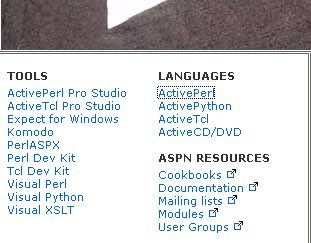 |
まずは、ActiveStateにアクセス。
TOPページ下部にある、「Languages」の中の、ActivePerlをクリック。 次のページの一番下の「DOWNLOAD」をクリック。 なんか入力するボックスが出ますが、任意なので、入れたくない人はそのまま「NEXT」をクリック。 |
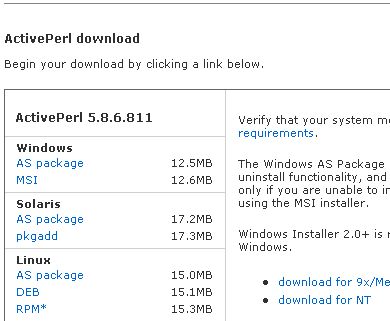 |
こうゆうページまでたどりついたら、「Windows」の、「MSI」をクリック。
今回はWindows2000だし、MSIでOKです。 ファイルがちょっと大きいので、まぁじっくり落としましょう。 ダウンロードが終了したら、早速そのファイルをダブルクリック。インストールが始まります。 |
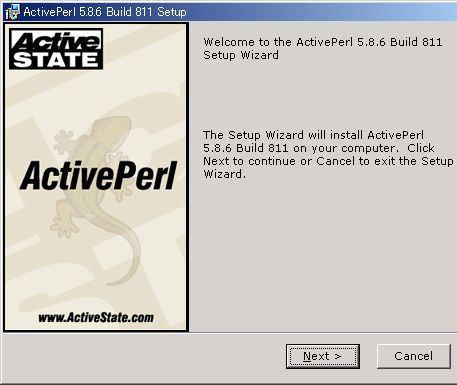 |
このように、インストールが始まります。とりあえず「NEXT」をクリック。 |
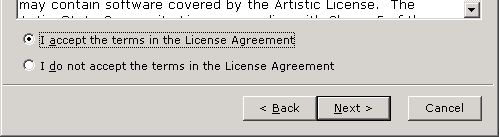 |
ライセンスですね。読みます。英語ですけど。でまぁ同意。「NEXT」クリック。 |
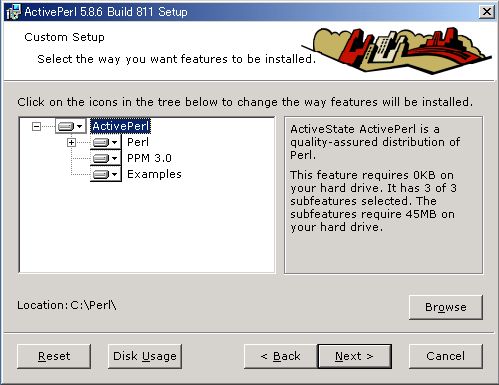 |
インストールする種類ですね。まぁ特に変更の必要ないです。「NEXT」ボタンクリック。 |
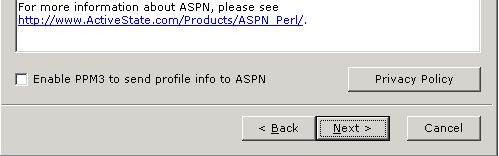 |
なにかしら情報を送り、たぶん最新バージョンかどうかチェックとかしてくれるんでしょう。別に送りたくないし、チェックは入れないまま「NEXT」をクリック。 |
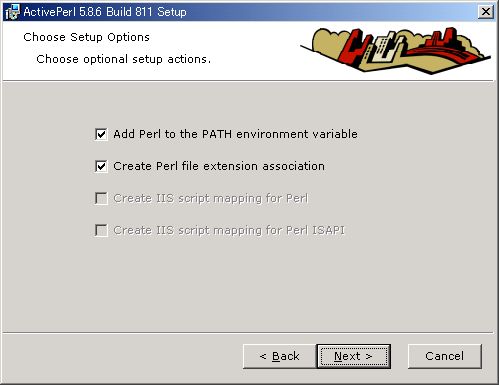 |
最初から2つともチェック入ってます。Perl実行時のパス設定でしょう。このまま「NEXT」クリック。
次の画面で、インストールの準備ができましたという表示があるので、そのまま「Install」ボタンをクリック。 自動でインストール処理が始まります。少し待ちましょう。 |
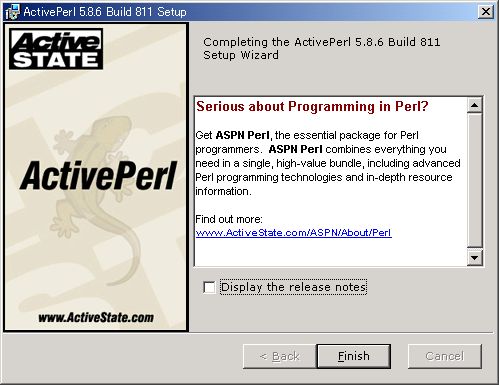 |
終了すればこのような画面になります。下のほうに「リリースノートを見る」というチェックがありますが、見ないのでチェックをはずして、「Finish」ボタンをクリック。
これで、「CGI実行のためのPerl環境」のインストールは完了です。以降は何も意識せずに、自宅サーバでCGIが動作するはずです。 |
 |
自宅サーバで公開用に作成したフォルダ(public_html)の中に、「cgi-bin」というフォルダを作り、さらにその中に「test」というフォルダを作って、適当なCGIを置きました。 |
 |
で、ちょっとサーバの設定をいじります。public_htmlの中の「cgi-bin」フォルダをCGI置き場として使うために、左のように設定を変えました。これは、サーバ起動中なら、タスクバーのAN HTTPDのアイコンを右クリックして、「オプション一般」を選択して、「エイリアス」タブを選択。真ん中あたりの、ローカルパス「C:\WEB\cgi-bin」というのを、「C:\WEB\public_html\cgi-bin」に変更するのです。やり方は、変えたい実行パスを選択して、「編集」ボタンをクリック。 |
 |
こんな画面になるので、ローカルパスに、「C:\WEB\public_html\cgi-bin」と打ち込んで「OK」ボタンを押すだけ。簡単ですね。あとは、さっき開いた画面も「OK」ボタンで閉じます。
設定を変更したので、サーバを一度再起動します。で、試しに置いたCGIには、ココからアクセスできます。「CGI動作中」と表示されるだけですね。
|
| これで、CGIも使い放題となったわけです。無料で結構色々楽しめますねー。CGIについて詳しく知りたい方は、こちらのCGIコンテンツの方も一度御覧ください。 |
|
